因软件更新较快,部分文档内容与软件最新版本有所出入,请知悉。
注意:
- 因本功能无法在面板窗口触发(面板上滚动用于翻页),建议通过高级鼠标触发功能来实现类似的连续触发需求。
- Win7 不支持此功能。
概述
使用滚轮可以更方便的连续触发操作。
在一些需要连续调节的场景,如果软件本身未提供通过滚轮调节的能力,可以使用Quicker将滚动操作转换为快捷键等调用方式。
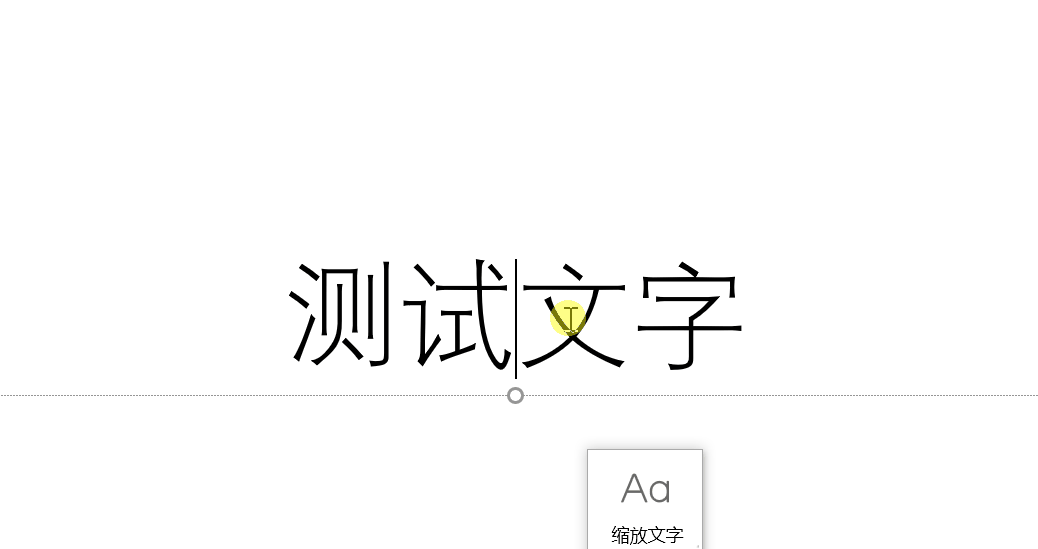
滚动触发与悬浮动作按钮结合起来效果更佳。
在面板窗口使用时,因为滚轮用于动作页翻页,所以需要按Shift或Ctrl+滚轮才能触发动作。在悬浮按钮上则可以直接滚动触发。
Windows设置
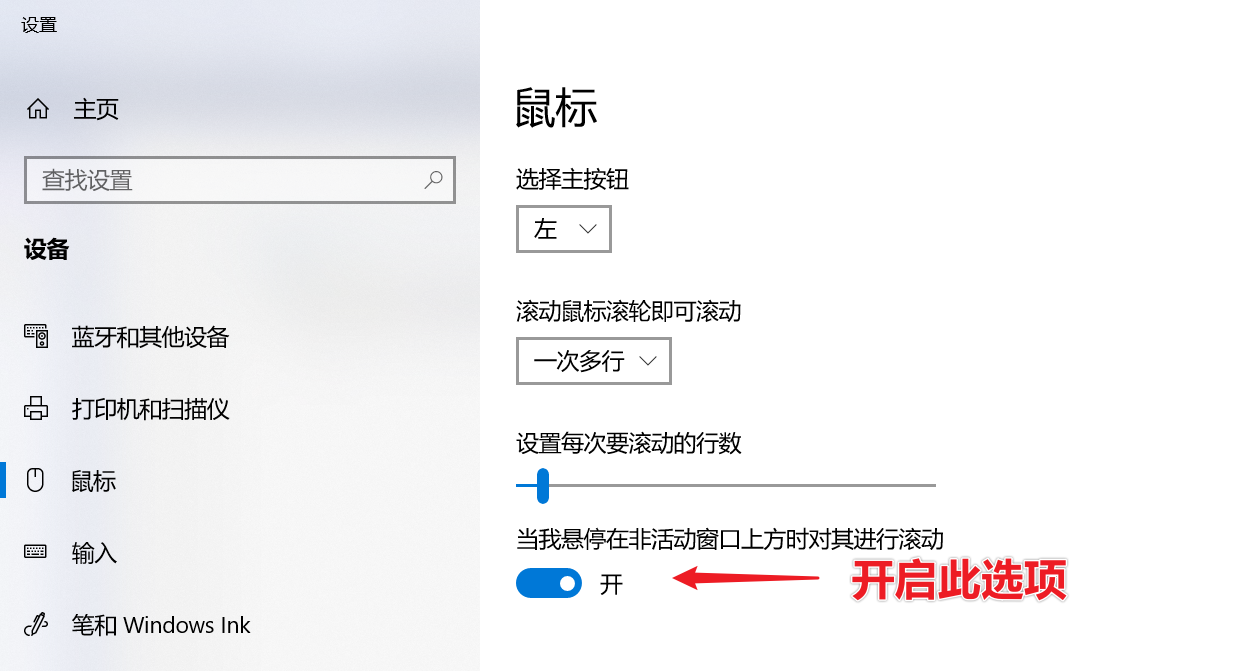
在Windows10中,需要开启“当我悬停在非活动窗口上方时对其进行滚动”选项,Quicker才能检测到滚轮消息。
如何工作
为动作开启滚轮触发选项以后,在动作上滚轮时,Quicker将执行动作并传入参数 “_scroll_delta数字”delta数字通常为120(滚动远离身体方向,向上)或-120(滚动朝向身体方向,向下)。
通过动作参数,即可判断是向上滚动还是向下滚动,或者是点击动作(参数为空)。
动作设计
参考示例:
- 滚轮缩放:https://getquicker.net/sharedaction?code=c7f75269-ce56-4157-7da6-08d836212fc7
- 快速调整PPT文字:https://getquicker.net/sharedaction?code=51f02047-9897-4881-7da7-08d836212fc7
- 滚轮切换虚拟桌面:https://getquicker.net/sharedaction?code=ada1704a-2866-4952-7da5-08d836212fc7
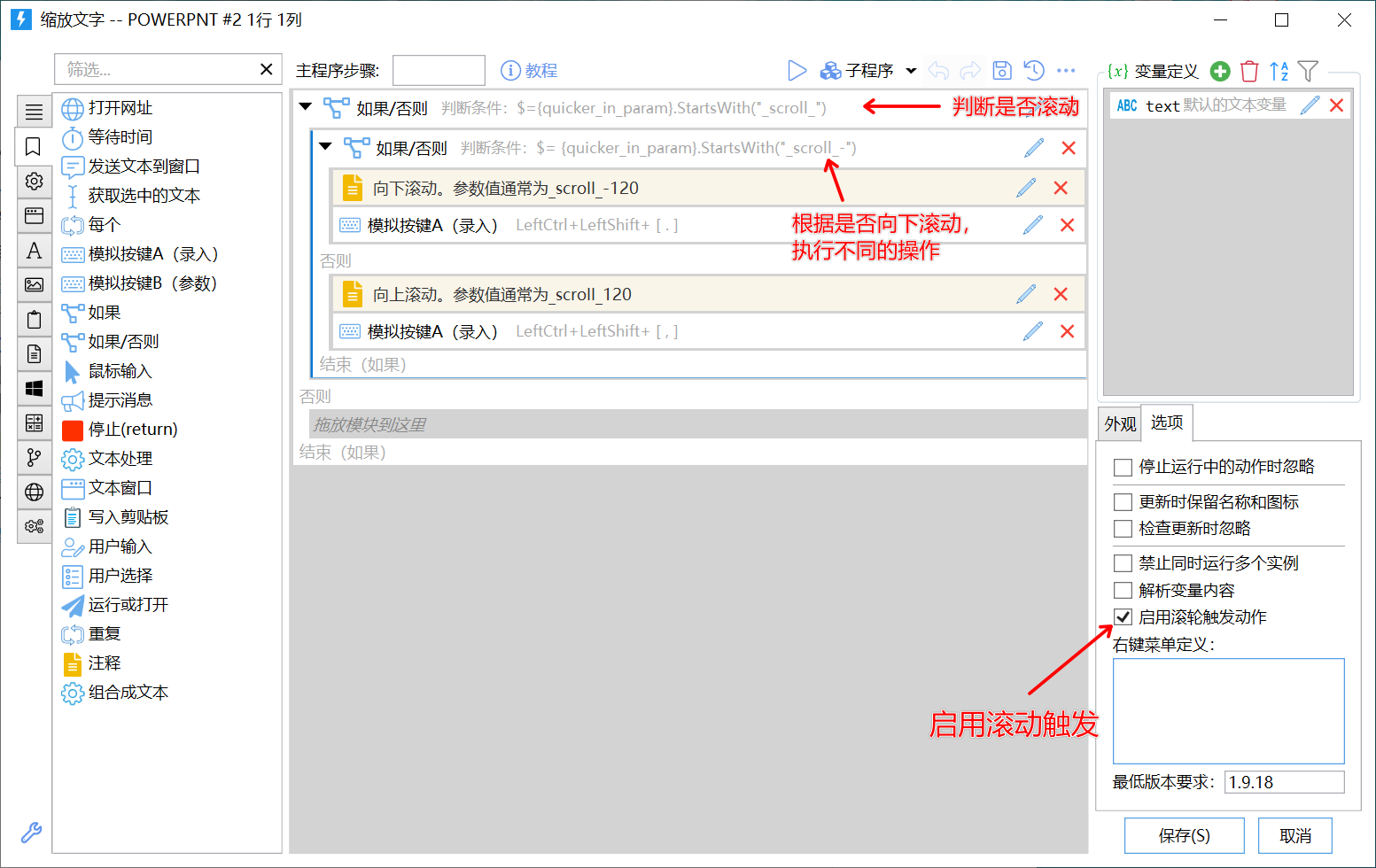
在动作设置中,选中“启用滚轮触发动作”选项。
下面的表达式可用于判断是否通过滚动方式触发了动作(判断条件:参数内容是否以“_scroll_”开始):
$={quicker_in_param}.StartsWith("_scroll_")
下面的表达式可用于判断是否向下滚动(判断条件:参数内容是否以“_scroll_-”开始):
$= {quicker_in_param}.StartsWith("_scroll_-")
_

 京公网安备 11010502053266号
京公网安备 11010502053266号